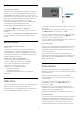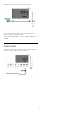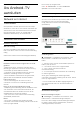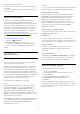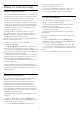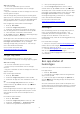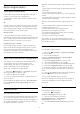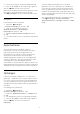User manual
Netwerkconfiguratie - Statisch IP
Instellingen > Draadloos en netwerken > Met
kabel of Wi-Fi > Netwerkconfiguratie > Statisch IP.
Als u een ervaren gebruiker bent en uw netwerk wilt
installeren met een statisch IP-adres, stel de TV dan
in op Statisch IP.
Netwerkconfiguratie - Statische IP configureren
Instellingen > Draadloos en netwerken > Met
kabel of Wi-Fi > Netwerkconfiguratie > Statische IP
configureren.
1 - Selecteer Statische IP configureren en
configureer de verbinding.
2 - U kunt het nummer instellen voor IP-
adres, Netmask, Gateway, DNS 1 of DNS 2.
Inschakelen met Wi-Fi (WoWLAN)
Instellingen > Draadloos en netwerken > Met
kabel of Wi-Fi > Inschakelen met Wi-Fi (WoWLAN).
U kunt deze TV met uw smartphone of tablet
inschakelen als de TV in de stand-bymodus staat. De
optie Inschakelen met Wi-Fi (WoWLAN) moet zijn
ingeschakeld.
Inschakelen met Chromecast
Instellingen > Draadloos en netwerken > Met
kabel of Wi-Fi > Inschakelen met Chromecast.
Als u deze optie op Aan instelt, kan deze TV worden
ingeschakeld vanuit een Chromecast-app op uw
mobiele apparaat. Het energieverbruik van deze TV in
stand-by wordt hoger wanneer deze functie is
ingeschakeld. De instelling voor Wi-Fi (WoWLAN)
moet worden ingeschakeld voordat u de instelling
van Inschakelen met Chromecast kunt wijzigen.
Wi-Fi-verbinding inschakelen
Instellingen > Draadloos en netwerken > Met
kabel of Wi-Fi > Wi-Fi aan/uit.
U kunt de Wi-Fi-verbinding op uw TV in- of
uitschakelen.
Digital Media Renderer - DMR
Instellingen > Draadloos en netwerken > Met
kabel of Wi-Fi > Digital Media Renderer - DMR.
Als uw mediabestanden niet op uw TV worden
afgespeeld, moet u controleren of de Digital Media
Renderer is ingeschakeld. De DMR is vanuit de fabriek
standaard ingeschakeld.
Naam van TV-netwerk
Instellingen > Draadloos en netwerken > Met
kabel of Wi-Fi > TV-naam in netwerk.
Als er meerdere TV's op uw thuisnetwerk zijn
aangesloten, kunt u deze TV een unieke naam geven.
Internetgeheugen wissen
Instellingen > Draadloos en netwerken > Met
kabel of Wi-Fi > Internetgeheugen wissen.
Met Internetgeheugen wissen wist u uw Philips-
serverregistratie en instellingen voor
leeftijdsclassificatie, de inloggegevens van uw
videowinkel-app, alle favorieten uit Philips TV
Collection, internetbladwijzers en -geschiedenis.
Interactieve MHEG-apps kunnen ook zogenaamde
'cookies' op uw TV opslaan. Deze bestanden worden
ook gewist.
8.2
Google-account
Aanmelden
Om optimaal te profiteren van uw Philips Android-TV
kunt u zich aanmelden bij Google met uw Google-
account.
Door u aan te melden kunt u uw favoriete games
spelen via telefoon, tablet en TV. U krijgt ook
aangepaste muziek- en video-aanbevelingen op uw
TV-startpagina evenals toegang tot YouTube, Google
en andere apps.
Aanmelden
Gebruik uw bestaande Google-account om u aan te
melden bij Google op uw TV. Een Google-account
bestaat uit een e-mailadres en een wachtwoord. Als u
nog geen Google-account hebt, kunt u er een maken
met uw computer of tablet (accounts.google.com).
Om games te spelen met Google Play hebt u een
Google+-profiel nodig. Als u zich niet tijdens de
eerste TV-installatie aanmeldt, kunt u zich ook later
aanmelden.
Aanmelden na installatie van de TV…
1 - Selecteer Instellingen
> Android-instellingen en druk op OK.
2 - Selecteer Account & Aanmelden en druk op OK.
3 - Selecteer Aanmelden en druk op OK.
4 - Selecteer Afstandsbediening gebruiken en druk
op OK.
5 - Voer met het toetsenbord op het scherm uw e-
34